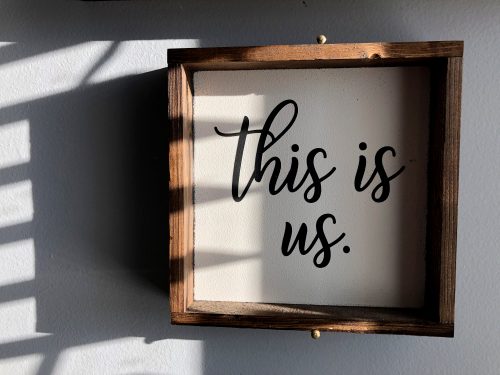阅读提示:本文共计约1063个文字,预计阅读时间需要大约2.95277777777778分钟,由作者office365个人版编辑整理创作于2024年01月12日09时52分05秒。
在日常工作中,我们经常需要将两个或多个Word文档进行合并操作。无论是整理资料、撰写报告还是制作长篇文章,掌握高效的文档合并技巧都能让工作变得更加轻松。本文将为您介绍如何在Microsoft Word中快速合并两个文档,助您提高工作效率。
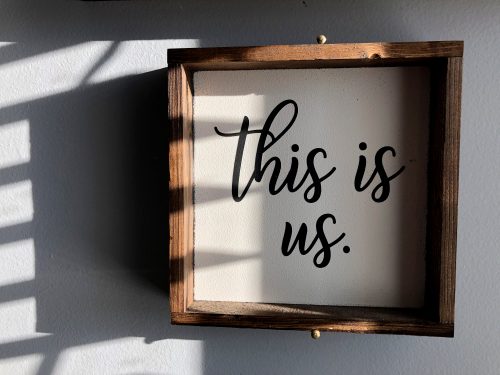
首先,打开您的Microsoft Word软件,创建一个新文档或者打开一个已有的空白文档。接下来,我们将介绍两种常见的合并方法:
方法一:直接插入法
- 点击菜单栏中的“插入”选项卡。
- 在“文本”区域找到“对象”按钮,点击下拉箭头选择“文本从文件”。
- 在弹出的插入文件对话框中,浏览并选中您想要合并的另一个Word文档。可以按住Ctrl键同时选择多个文档。
- 选中文档后,点击“插入”按钮,所选文档的内容将被插入到当前文档中。
- 根据需要调整各部分内容的顺序和格式,确保合并后的文档整洁、易读。
方法二:复制粘贴法
- 分别打开需要进行合并的两个Word文档。
- 使用快捷键Ctrl A全选第一个文档中的内容,然后按Ctrl C复制。
- 切换到第二个文档,将光标放置到要插入合并内容的位置。
- 按Ctrl V粘贴复制的内容。可以根据需要多次进行复制粘贴操作,以实现多个文档的合并。
- 对合并后的文档进行必要的排版和编辑,如调整段落间距、字体样式等。
通过以上两种方法,您可以轻松地将两个Word文档合并为一个。需要注意的是,在合并过程中,务必保持文档格式的统一性,以便于阅读和打印。此外,对于包含特殊格式(如表格、图片等)的文档,建议在合并后进行仔细检查,确保所有元素都正确显示。
,熟练掌握Word文档合并技巧,能让您在处理大量文档时更加得心应手,提高工作效率。希望本文对您有所帮助!
本文主题词:两个word文档合并成一个文件,两个word文档怎么合并,两个word文档合并endnote,word两个文档合并成一个,两个word文档合并后各自格式不变,两个word文档合并仍保留各自格式,两个word文档合并参考文献,两个word文档合并成一个文档,两个word文档合并保留原格式,两个word文档合并在一起